
音楽生成AI『Suno』で社歌をつくってみよう!
あなたの会社に社歌はありますか?
恐らく社歌なんて無い、という方がほとんどじゃないでしょうか。そこで今回は音楽生成AIを駆使して社歌をつくってみよう、という記事になります。社歌じゃなくても、部署歌、クラス歌、家族歌なんかも良いですね!(無理やり)
これを読めば誰でも社歌が作れますよ!
1. 歌詞の準備
まずは歌詞を準備しましょう。Sunoには歌詞の自動生成機能もありますが、やはりここは会社や自分の『想い』を伝えたいところ。作詞が得意な方は自分で書きましょう。
作詞はちょっと苦手だな〜、という方は歌詞を生成してくれるGPTsを用意したので、こちらを使ってみてください。大したものではないですが、WebサイトのURLを入れるとそれっぽい歌詞を作ってくれます。
私は『Studio113』という屋号で個人事業主をやっておりますので(その時点で「社」歌ではないだろう、というのは置いておいて)、そのWebサイトのURLを入れまして…

こんな歌詞を生成してもらいました。
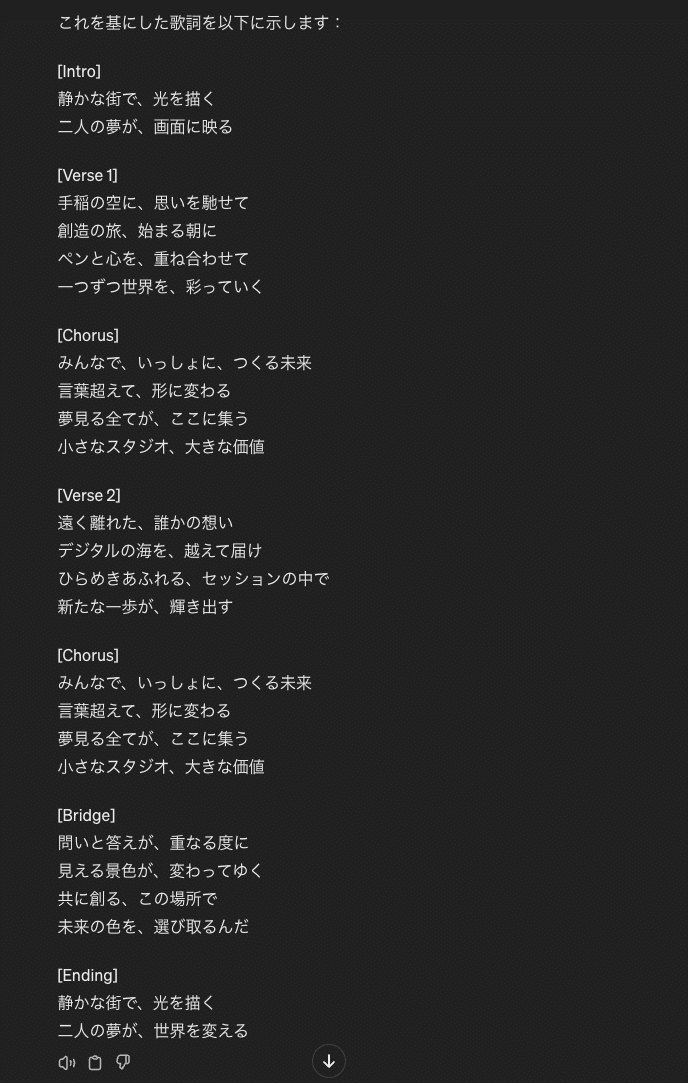
これに多少の手直しをして歌詞は完成です。今回は「手稲の空」という部分を「手稲山の空」に変更しました。手稲というのは札幌市にある区でして、そこに手稲山という山があるのです。手稲区民的には手稲山の空としたほうがなんかカッコイイかなと思いまして。
2. Sunoにサインアップ
次にSunoのウェブサイトにアクセスし、アカウントにサインインしましょう。アカウントがない場合は、新たにサインアップを行ってください。

ここは難しいことはないので、サクッと登録しちゃいましょう。
ちなみにフリープランだと1日50クレジットが付与されます。曲を1回生成するのに10クレジットを消費するので、1日に5回分の曲ガチャが回せることになります。ただ曲と言っても1回で1曲まるまる出来上がることは稀で、途中までしか生成されないことも多いです。(この途中まで生成された状態のものをなんと言うのかわかりませんが、今回の記事では以後「バース」と呼ぶことにします。)そうなると1曲完成させるのにも何日もかかる可能性があるので、Sunoが気に入ったら有料プランに入ることも検討しましょう。

3. イントロの生成
ここからいよいよ曲の生成です。
サイドナビの「Create」をクリックし、「Custom Mode」と「Instrumental」にチェックを入れます。「Style of Music」には生成したい曲のジャンルを入れます。
せっかく自分で自由に曲を生成するのですから、固定観念は捨て自分の趣味全開で好きなジャンルを入れちゃいましょう。
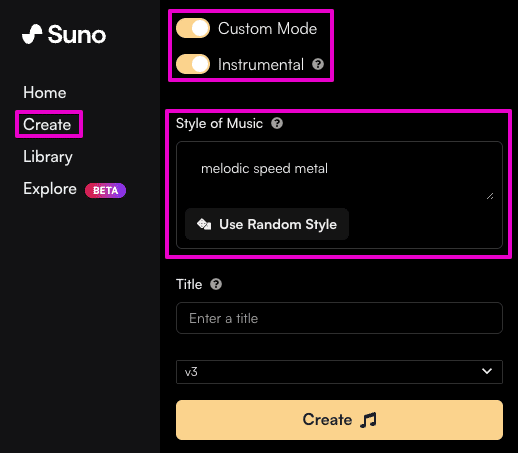
歌モノを生成するのにInstrumentalにチェック?と疑問に思われるかもしれないですが、ここがちょっとしたポイントです。
歌詞を入れて生成すると、冒頭からイントロなしでいきなり歌い始めちゃうことが多いのです。なので、最初はインストでイントロ部分を作り、全体の曲の雰囲気を決めたうえで、そこから歌詞を入れて曲を伸ばしていくやり方のほうが、しっかりとしたイントロが入った曲らしいものに仕上がります。
4. 曲の延長
気に入ったイントロができたら、そのバースの横にある「Extend」をクリックして、さらに音楽を延長していきます。

ここからは歌パートになるので、忘れずに「Instrumental」のチェックは外し、「Lyrics」に先ほど作成した歌詞を入れましょう。
バースの特定の部分から曲を延長したい場合は、「Extend from」に時間を設定します。そこまで厳密に設定しなくても、ここらへんから延長してほしいかな?くらいのアバウトな指定でも、そこそこ良い感じに繋げてくれます。
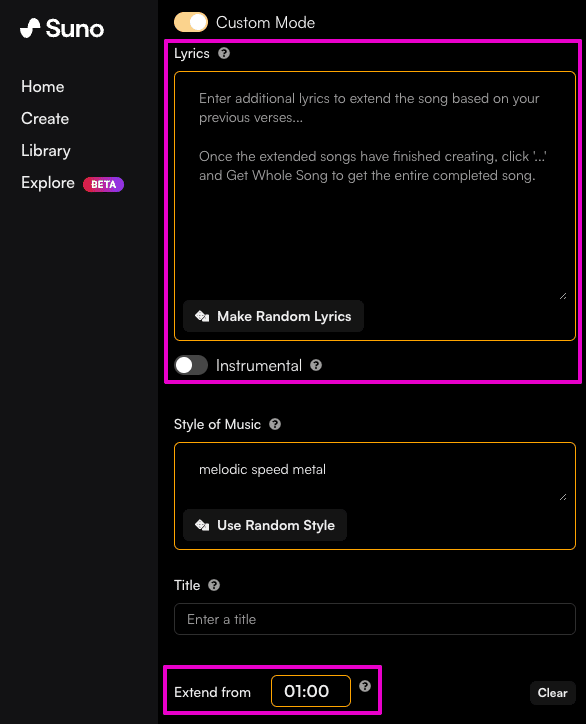
Sunoのヘルプによると、歌詞は4行✕2ブロックの8行で書くと良いよ、などと書かれていますが、気にせず全部の歌詞をぶち込んで生成しましょう。
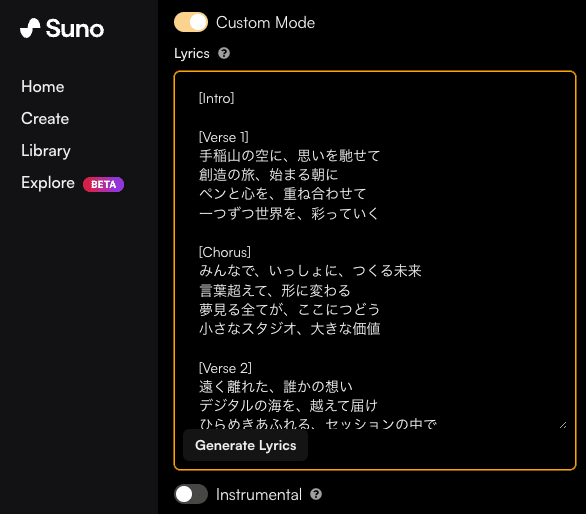
この時点では、ここで生成されるバースはExtend元のバースとつながったものではなく、途中から始まるものになります。なかなか難しいのですが、Extend元をメロディを想像しながら聞きましょう。
5. さらなる曲の延長
何回か試して良い感じのバースができたら、先ほどと同じように更にExtendし、曲の終わりまで生成を繰り返します。あまり曲の細かい制御はできないので、結局は生成数勝負です。
ちなみにExtendの度に新たな歌詞を入れられるので、ヘルプ通り4行✕2ブロックごと分割して歌詞を入れるという方法もあります。ただ歌詞の収まりが良すぎるとそのままエンディングに向かおうとしたりするので、今回は全部の歌詞を入れる手法で行いました。
6. 曲の完成
全てのバースの生成が終わったら、最後のバースの横にある「…」から「Get Whole Song」をクリックして、一連のバースがつながった完全な曲を生成します。

ここで初めて全体が繋がった状態の曲を聴くことができます。想像通りのものになっていたら曲の完成です!
7. 曲の共有
気に入った曲ができたら社員みんなで歌うもよし、共有するもよし、会社の良いアピールポイントを歌を通して広めましょう。
ただしフリープランで生成された曲は非商用利用に限られるので、収益化されたYouTubeやSpotifyなどには使えません。詳しくはFAQをご確認ください。
7. (おまけ)ジャケットを作る
せっかく曲ができたので、余力があればジャケットも作りましょう。ただしSunoには残念ながらジャケット(サムネ)を変更する機能は無いので、完全なる自己満になってしまいますが…。
(2024/5/22追記)有料プランでサムネが変更できるようになりました!
今回はメロスピらしくファンタジーっぽいイラストをMidjourneyで生成し、Photoshopで全体のデザインを行いました。帯の文言はChatGPT、『Studio113』のタイトル部分はDALL·Eで生成したものを利用しています。

まとめ
で、肝心の今回生成された曲なのですが、よろしければ以下から聴いてみてください。
中盤で歌詞がちょっと繋がっていないと感じる箇所もありますが、メロスピらしいダサめの雰囲気は出たんじゃないかなと思います。
実際のお仕事では真摯に粛々とダサくないものを日々頑張って作っておりますので、もしこの曲を聴いてピンと来られた方がおりましたら、安心してご連絡ください。事業の雰囲気とは全然違うんですが、良いんです。趣味ですから。
ということで、みなさんも好きな題材を元に曲を生成してみてください!
